win10电脑安全模式下怎么修复系统?win10进入安全模式修复系统方法
时间:2022-10-26 21:05
win10电脑安全模式下怎么修复系统?下面是小编介绍win10电脑安全模式下修复系统操作过程,有需要的小伙伴一起来下文看看吧,希望可以帮助到大家!
win10电脑安全模式下怎么修复系统?win10进入安全模式修复系统方法

具体看看下面的内容:
方法一
1、进入安全模式。
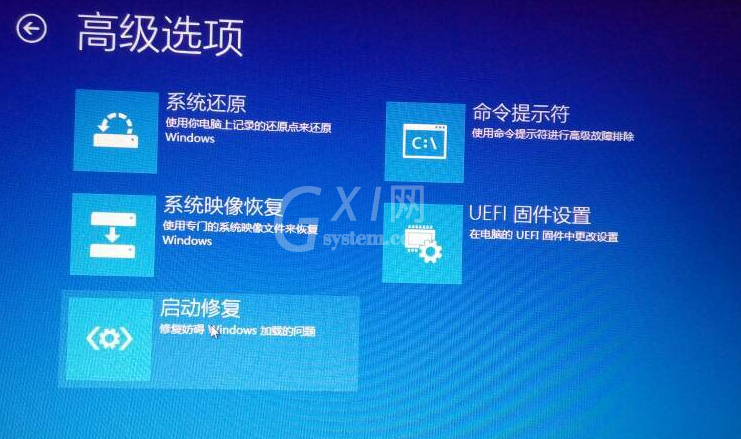
2.到我的电脑,右键属性,高级,启动和故障管理。
3.设置里把系统失败里的自动重新启动勾去掉。
4.进正常模式启知动,系统会蓝屏,看蓝屏信息,看是道哪个文件的Crash,一般是驱动。
5.针对情况卸掉驱动或者删掉驱动文件。
方法二
1.关闭所有程序。
2.Win+R,打开“运行”,在“打开”方框中键入 msconfig ,确定。
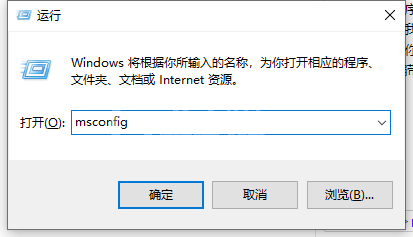
3.在“系统配置实用程序”中的“BOOT. INI”选项卡上取消选中 /SAFEBOOT。 确定。
4.重新启动,可以进入正常模式了。
方法三
还是不行还原一下系统或重装系统自带的系回统还原:
1.“开始→程序→附件→系统工具→系统还原”。
2.点选“恢复我的计算机到一个较早的时间”。
3.按下一步,你会看到日期页答面有深色的日期,那就是还原点。
以上就是小编带来的win10电脑安全模式下怎么修复系统的全部内容,希望可以提供帮助。



























